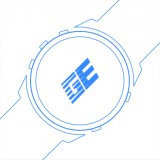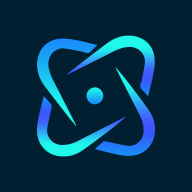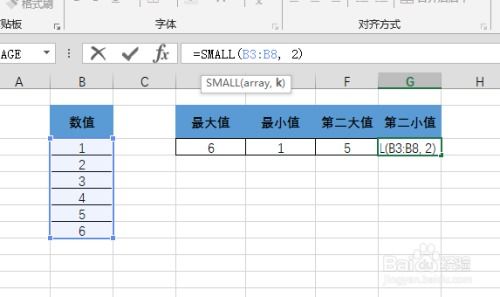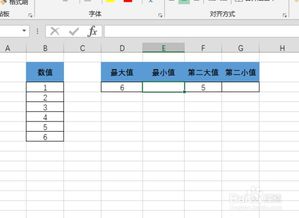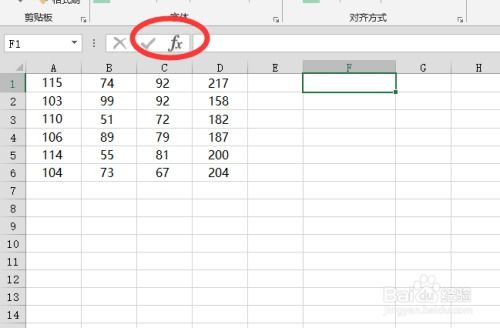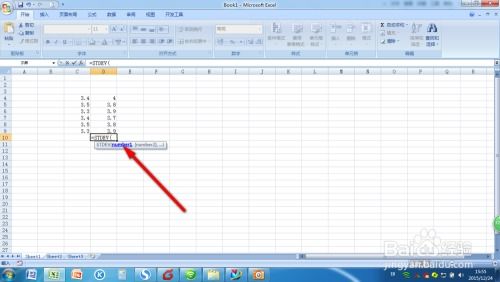EXCEL计算一列数值最小值的方法
在数据处理的广阔天地里,Excel无疑是一位全能选手,它以强大的数据处理能力和便捷的操作方式,赢得了无数职场人士和学生的青睐。今天,我们就来聊聊一个非常实用且基础的技巧——如何在Excel中计算一列数值的最小值。这不仅仅是一个简单的操作指南,更是一次关于如何高效利用Excel,让数据为你服务的深度探索。

想象一下,你正在处理一份长长的销售数据表,每一行都记录着不同产品的销售额。为了找出销售最不佳的产品,你需要快速定位到销售额最小的那个数字。此时,如果手动一个个比对,不仅效率低下,还容易出错。但有了Excel,这一切都变得轻而易举。接下来,就让我们一起揭开Excel计算一列数值最小值的神秘面纱。
一、Excel:数据处理的高效神器
在正式动手之前,让我们先来了解一下Excel的神奇之处。Excel不仅仅是一个电子表格软件,它更像是一个数据处理和分析的瑞士军刀,无论是简单的加减乘除,还是复杂的统计分析,都能轻松应对。而且,Excel的公式和函数功能更是让人爱不释手,它们就像一个个魔法咒语,能够瞬间将数据变成你想要的样子。
二、寻找最小值:从数据海洋中的精准捕捞
言归正传,我们现在要做的就是在这片数据的海洋中,精准地捕捞出那个最小的数值。为了这个目标,Excel为我们提供了一个非常强大的函数——MIN函数。这个函数就像是深海探测器,能够迅速定位到数据列中的最小值。
步骤一:打开Excel,准备数据
首先,你需要打开Excel软件,并准备好你的数据。假设你的销售数据保存在一个名为“销售数据”的工作表中,销售额数据位于B列,从B2单元格开始,一直到B100单元格(当然,具体行数可能根据你的数据实际情况有所不同)。
步骤二:选择空白单元格,输入MIN函数
接下来,你需要选择一个空白单元格来显示最小值的结果。比如,你可以选择C1单元格。然后,在这个单元格中输入MIN函数的公式。MIN函数的基本语法是:`=MIN(number1, [number2], ...)`,其中number1, number2等是你想要计算最小值的数值或数值范围。
但在这里,我们不需要手动输入每一个数值,因为我们的数据是一整列。所以,我们可以使用Excel的单元格引用功能来简化操作。在C1单元格中输入:`=MIN(B2:B100)`,这个公式表示计算B2到B100单元格范围内所有数值的最小值。
步骤三:按下回车键,查看结果
输入完公式后,按下回车键。此时,C1单元格中就会显示出B2到B100范围内所有数值的最小值。是不是很简单?就像变魔术一样,Excel瞬间就从一大堆数据中帮你找到了那个最小的数值。
三、深入探索:MIN函数的更多妙用
当然,MIN函数的功能远不止于此。它还可以与其他函数和Excel的功能结合使用,实现更多强大的数据处理和分析。
1. 与条件筛选结合使用
有时候,你可能只想计算满足某个条件的数据列中的最小值。比如,你只想找出销售额低于1000元的产品中的最小销售额。这时,你可以使用Excel的条件筛选功能,或者结合IF函数和数组公式来实现。不过,对于初学者来说,使用Excel的筛选功能可能更为直观和简单。
你可以先对数据进行筛选,只显示销售额低于1000元的行。然后,再使用MIN函数计算筛选后数据列的最小值。这样,你就能轻松得到想要的结果了。
2. 与图表结合使用
MIN函数还可以与Excel的图表功能结合使用,帮助你更直观地展示数据。比如,你可以创建一个柱状图来显示每个产品的销售额,并在图表上添加一个数据标签来显示最小值。这样,当你向别人展示数据时,他们就能一眼看出哪个产品的销售额最低了。
要实现这个功能,你需要先创建一个柱状图,然后右键点击图表中的某个柱子(最好是代表最小值的柱子),选择“添加数据标签”选项。接着,你需要编辑这个数据标签,将它的值设置为使用MIN函数计算出来的最小值。这样,你的图表上就会显示出一个特殊的数据标签,标注出最小值的位置了。
四、小技巧:让你的操作更加高效
在使用MIN函数的过程中,还有一些小技巧可以帮助你提高效率。比如,你可以使用快捷键来快速选择单元格范围。当你需要选择一整列或一整行时,只需将光标放在列标或行号上,然后按下Ctrl+空格键就可以快速选择了。这样,你就不需要一个个单元格地去点击了。
另外,如果你需要频繁地对不同的数据列计算最小值,你可以将MIN函数的公式复制到一个新的工作表中,并在那里为每个数据列创建一个对应的单元格来显示最小值。这样,你就可以一目了然地看到所有数据列的最小值了。
五、结语:让Excel成为你的得力助手
通过上面的介绍,相信你已经掌握了如何在Excel中计算一列数值的最小值的方法了。这只是一个开始,Excel还有很多强大的功能和技巧等待你去发现和掌握。无论是在工作中处理复杂的数据分析任务,还是在学习中需要整理和分析大量的实验数据,Excel都能成为你的得力助手。
所以,不要害怕挑战和尝试新事物。多去探索Excel的每一个功能和技巧吧!相信在不久的将来,你也会成为一个Excel高手,让数据在你的指尖舞动,为你创造出更多的价值和可能性。
- 上一篇: 深圳无房产证明开具指南:轻松搞定!
- 下一篇: 揭秘GDI:全面解析其真正含义
-
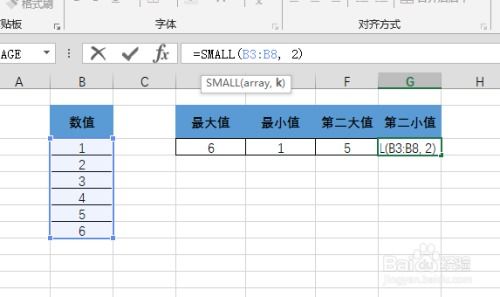 Excel中轻松求解最小值的函数方法资讯攻略12-05
Excel中轻松求解最小值的函数方法资讯攻略12-05 -
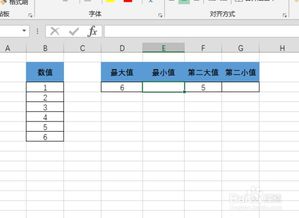 Excel中计算最小值的方法资讯攻略12-02
Excel中计算最小值的方法资讯攻略12-02 -
 Excel如何实现快速求最小值?资讯攻略12-02
Excel如何实现快速求最小值?资讯攻略12-02 -
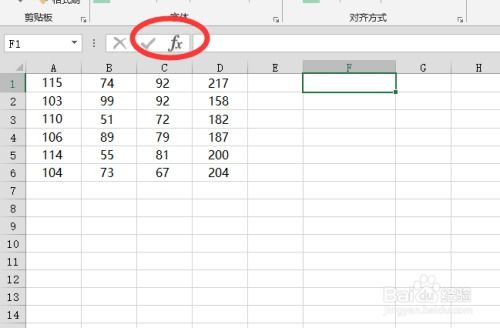 Excel中怎样找到最小值?资讯攻略12-02
Excel中怎样找到最小值?资讯攻略12-02 -
 Excel技巧大揭秘:轻松掌握分类汇总方法资讯攻略11-19
Excel技巧大揭秘:轻松掌握分类汇总方法资讯攻略11-19 -
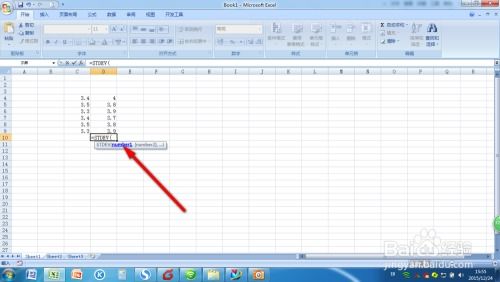 Excel中计算相对标准偏差值的方法资讯攻略11-21
Excel中计算相对标准偏差值的方法资讯攻略11-21